EXCEL中如何更改表格边框颜色
来源:网络收集 点击: 时间:2024-02-19【导读】:
在工作表中设置的表格边框颜色可以更改设置。下面,本文通过举例具体介绍操作步骤。工具/原料moreEXCEL方法/步骤1/5分步阅读 2/5
2/5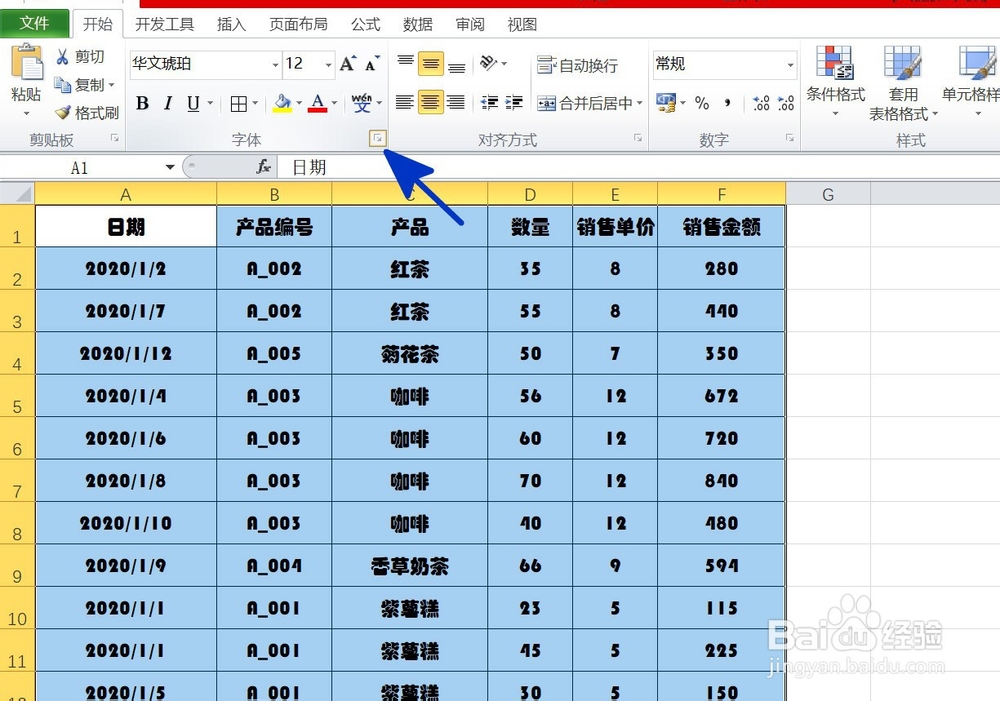 3/5
3/5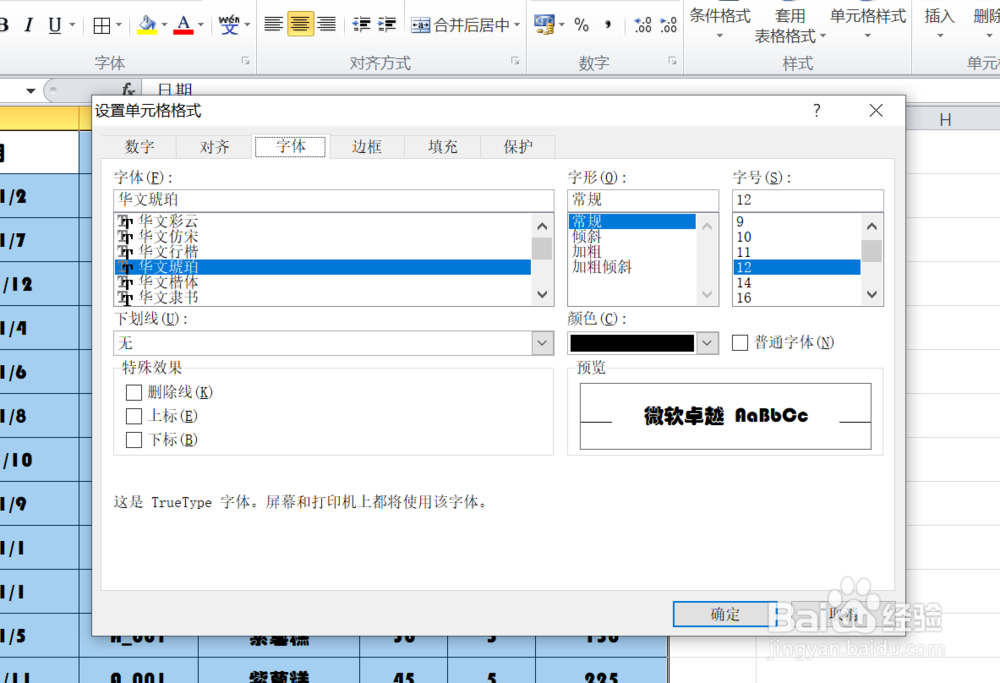 4/5
4/5 5/5
5/5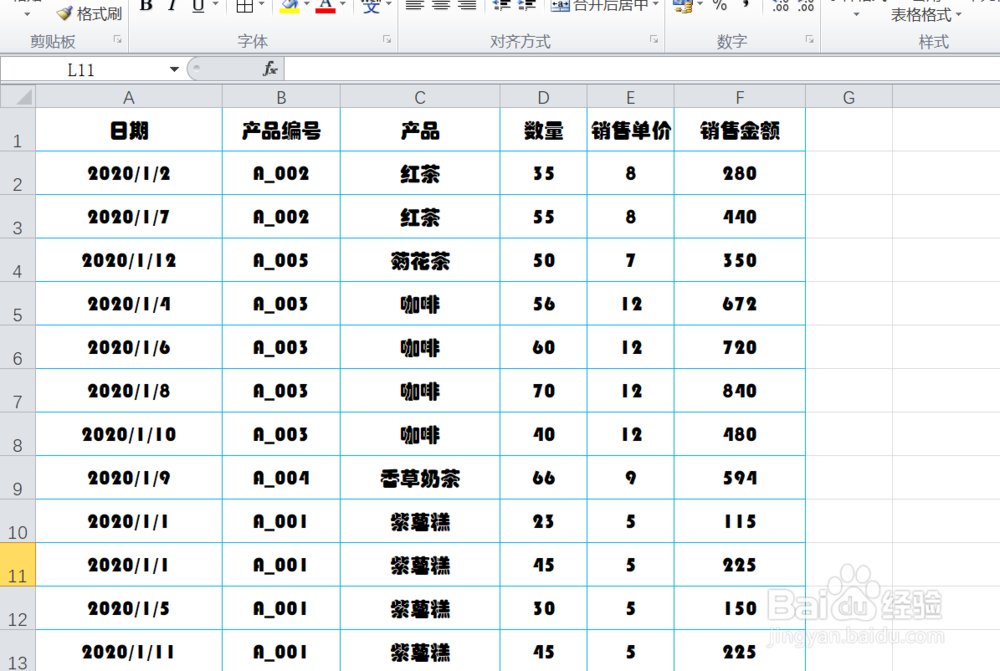 注意事项
注意事项
如本例,要求将工作表中的A1:F13单元格区域中的表格边框颜色由黑色更改为蓝色。
 2/5
2/5在打开的工作表中,点击【开始】功能选项卡,然后在项目中点击下图中蓝色箭头指向的小按钮。
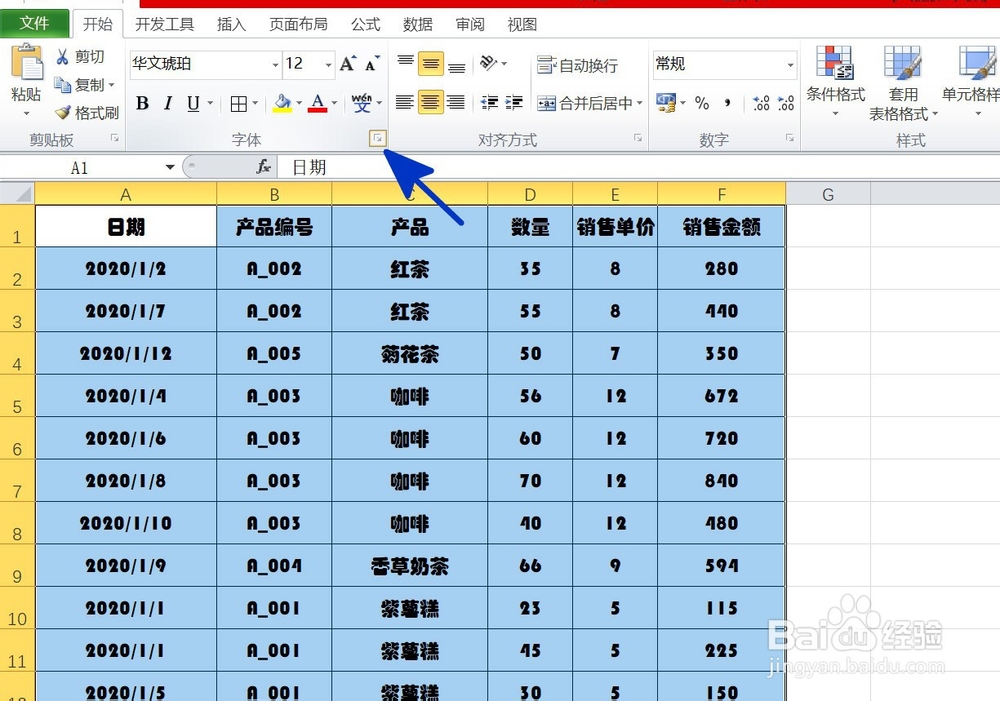 3/5
3/5如下图,通过上一步骤,系统中弹出了【设置单元格格式】对话框。
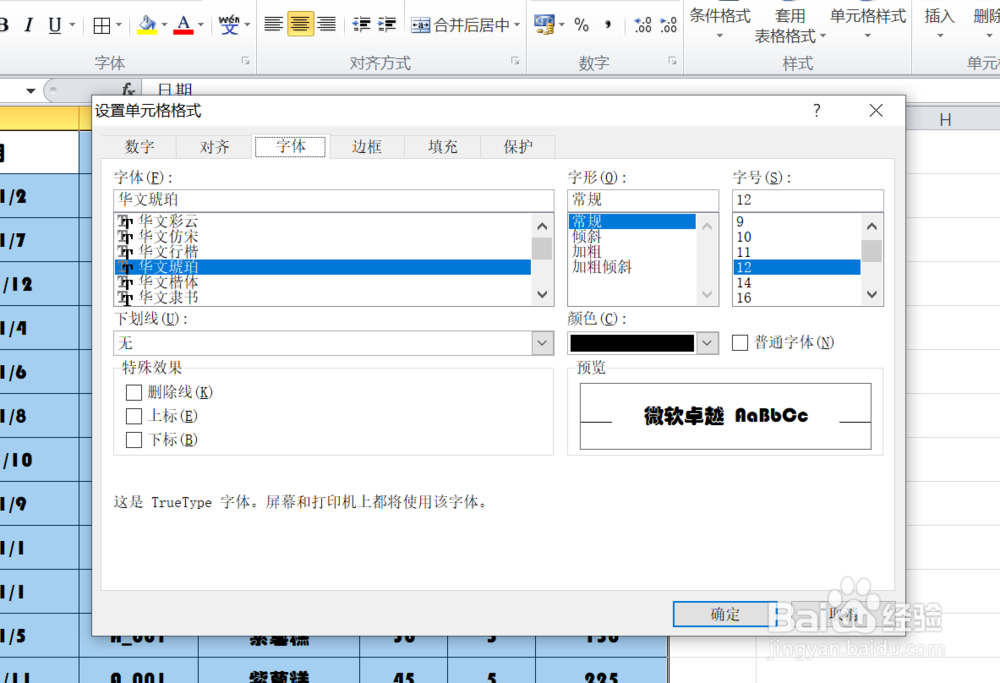 4/5
4/5在通过上一步骤,系统中弹出的【设置单元格格式】对话框中,点击选择功能选项卡,然后点击下面的按钮,在弹出的选项中点击选择蓝色,然后再点击要更换的边框,完成后点击【确定】按钮,将对话框关闭。
 5/5
5/5返回到工作表中,通过以上操作步骤,A1:F13表格区域中的边框颜色就由黑色更改为了蓝色,结果如下图所示:
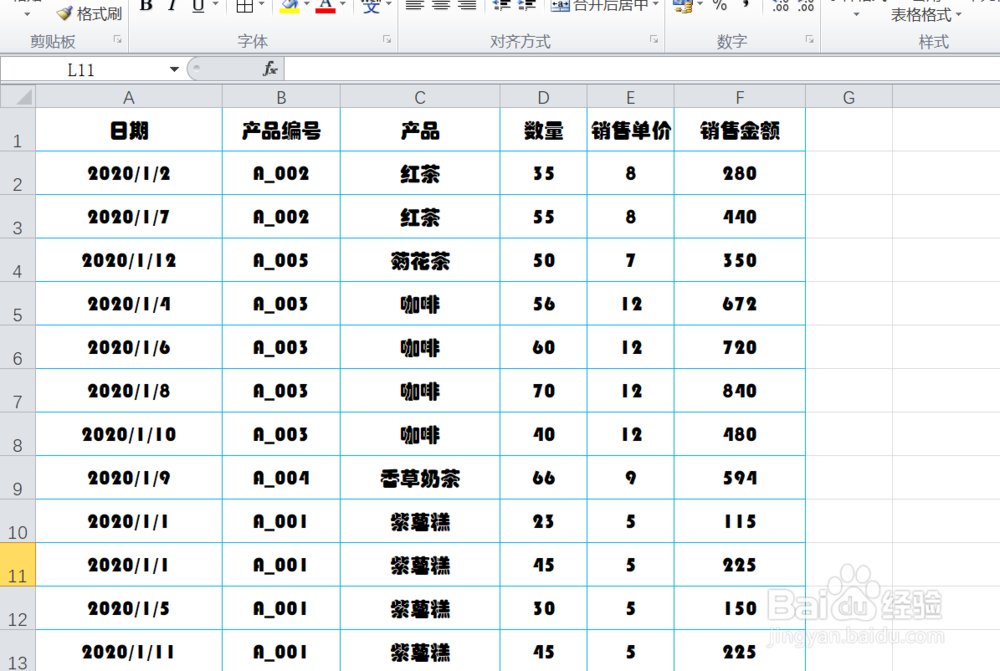 注意事项
注意事项本文仅供参考。
EXCEL版权声明:
1、本文系转载,版权归原作者所有,旨在传递信息,不代表看本站的观点和立场。
2、本站仅提供信息发布平台,不承担相关法律责任。
3、若侵犯您的版权或隐私,请联系本站管理员删除。
4、文章链接:http://www.1haoku.cn/art_82507.html
上一篇:时间常数τ怎么求
下一篇:看图猜成语一个门里面写个盾字是什么
 订阅
订阅